Cum să eliminați ridurile în Photoshop

Acest tutorial vă va arăta cum să eliminați ridurile în Photoshop. Dar înainte de a începe, să vorbim despre riduri pentru un minut. Ridurile nu sunt un lucru negativ, aceștia transmit povestea lungă a unui subiect, unde pliurile și creasta s-au adunat de-a lungul anilor.
Societatea, totuși, vede în mod negativ ridurile, ca un semn al îmbătrânirii. Cu toate acestea, nu trebuie să predați banii pentru cel mai recent hidratant fantezist când avem tehnologie pe partea noastră, cum ar fi cele mai bune Software de editare a fotografiilor . Acest tutorial va demonstra modul în care lăsarea singură a texturii pielii, dar parsing out o alegere crows picioare și tonifiere câteva linii mai profunde vă pot îmbunătăți fotografiile.
Dacă vă place să vă extindeți Photoshop CC. Skillset chiar mai departe, verificați-vă Photoshop Tutoriale. Roundup pentru mai multe moduri.


Este important să nu eliminați complet toate ridurile, ele adaugă profunzime și dimensiune persoanei, ca un bun portret. Lăsând porii de piele și părul facial (indiferent cât de mic și inconspicuos) este esențial pentru portretele naturale. Dar, cu o utilizare blândă a câtorva unelte la îndemână, puteți obține subiecți portret care arată ca fiind bine odihnit și poate, câțiva ani mai tineri.
Puteți viziona videoclipul de mai sus pentru un tutorial pas cu pas sau pentru a citi pentru un ghid scris.
01. Faceți editarea nedistructivă

Primul pas este de a face editarea dvs. nedistructivă. Există câteva modalități de a face acest lucru, dar cea mai simplă modalitate este să vă duplicați stratul de fotografie. În Photoshop este Ctrl + J. ( Cmd + j. pe un Mac). În acest fel, orice editare pe care o facem pot fi ușor mascată sau amestecate încet în stratul needitat de mai jos.
02. Eliminați ridurile cu instrumentul de patch-uri

Instrumentul de patch-uri este un instrument puternic și subutilizat care funcționează excelent pentru tăierea petelor existente în texturi, dar se amestecă automat într-o nouă textură în selecție. Faceți clic și trageți pentru a desena în jurul unei riduri, cum ar fi în jurul gâtului. Apoi faceți clic în interiorul selecției și trageți-l într-o altă secțiune a pielii pentru a înlocui ridurile (utilizați o bucată de piele din apropiere pentru ao menține naturală, deoarece aceasta va copia textura).
03. Clonează ușor pungi de ochi

Clone Stamp Tool vopsește cu zone dintr-o altă parte a fotografiei dvs. Ar trebui să fie utilizat cu ușurință cu o perie moale mare și o opacitate redusă. Utilizați acest lucru pentru a elimina pungile grele sub ochi. Alt + Click. Pentru a defini un punct de pe obrazul superior aproape de riduri și setați opacitatea periei la 20%. Rulați ușor peria peste riduri de câteva ori până când pungile sunt strălucite ușor. Nu le eliminați complet pentru că toată lumea are aceste linii, de la nou-născuți la bătrâni.
04. Ștergerea petelor
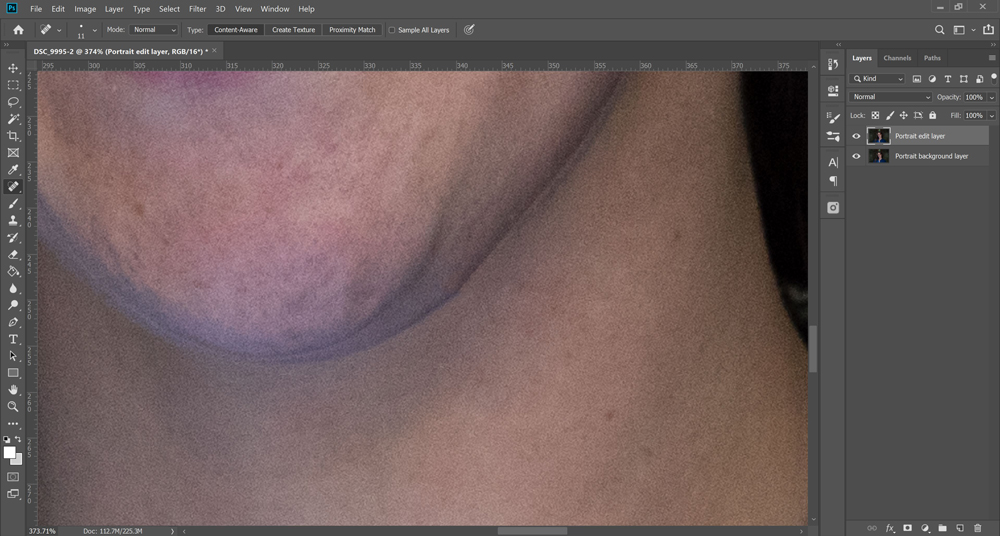
Instrumentul spot de vindecare la fața locului este o modalitate excelentă de a elimina petele temporare și de ridurile pe care le pot provoca fără a fi nevoie de o ridicare puternică. Acest instrument eradicează automat petele, mărcile, murdăria și praful rapid și ușor. De asemenea, puteți elimina verucile, pistrui și moli dacă doriți, dar este mai bine să lăsați ceva permanent și să luați numai ceea ce este temporar de la un subiect.
05. Lichide linia maxilarului

Acest pas este puțin mai avansat. Ridurile naturale se formează sub bărbie când zâmbim și, în timp ce aproape toți avem acest lucru, unii oameni nu-i plac. Cel mai bine nu este de a clona ștampila o nouă linie de linie de la subiectul dvs., deoarece aceasta subminează frumusețea naturală a subiectului și vor putea să-i spună că ați editat puternic portretul lor. În schimb, utilizați filtrul Liquify pentru a convinge încet acest lucru să se alăture împreună și, prin urmare, să-și reducă impactul în portret.
Utilizați instrumentul de înghețare pentru a masca orice zone pe care nu doriți să o deformați de filtru, apoi utilizați o perie mare, moale pentru a îndemna încet linia de întoarcere spre față. Peria mare ajută la mutarea întregii linia maxilarului să-și păstreze simultan structura. Utilizați din nou instrumentul de ștampilă de clonă la 20% pentru a ușura linia de bărbie pentru a atrage atenția mai mică în această zonă.
06. Nu răsfățați niciodată pielea

Bonus Sfat! Cheia numărul unu cu editarea portretului este de a niciodata Blurați pielea. Dacă un subiect are o piele slabă, utilizați instrumentele de mai sus pentru a elimina ceva nedorit sau pentru a spori ceea ce este deja acolo. Dar neclaritatea pielii face ca subiecții să arate plastic și nerealist - nu este doar un aspect bun și cei mai mulți fotografi și retoții, chiar și Joe-Public poate observa această greșeală o milă distanță.
Citeste mai mult:
- Cele mai bune laptopuri pentru Photoshop în 2020
- Cum să faci un colaj foto în Photoshop
- Cele mai bune alternative la Photoshop
să - Cele mai populare articole
Cum de a alege un nume de site pentru afacerea dvs.
să Sep 11, 2025(Credit de imagine: Yan din pexeli) Încercarea de a alege un nume de site web? Este unul dintre cele mai importante ..
Utilizați creier.js pentru a construi o rețea neurală
să Sep 11, 2025(Credit Imagine: Getty Images) Brain.js este o modalitate fantastică de a construi o rețea neuronală. Pur și simp..
Construiți un blog cu grilă și Flexbox
să Sep 11, 2025Ultimii doi până la trei ani au văzut aspectul avansează în salturi și limite. Acum că aceste tehnici moderne au un astfel..
Cum să schițezi rapid mâinile
să Sep 11, 2025Pentru a desena mâinile, trebuie să vă uitați trecând complexitatea anatomiei mâinii și să recunoașteți regulile simple..
Construiți un site de comerț electronic de la zero
să Sep 11, 2025E-commerce a devenit atât de popular în ultimii ani, este greu de imaginat un viitor fără ea. Puterea internetului a făcut c..
Cum să sculptați un goblin 3D imprimat
să Sep 11, 2025Conceptul pentru acest proiect, Mushroom Goblin, provine dintr-un desen al prietenului meu Adrian Smith. Am lucrat la realizarea ..
Cum se creează părul în stil de manga în mișcare
să Sep 11, 2025Învăţare Cum de a desena manga nu este o fetiță ușoară. Deci, pentru a ușura ușor posibil, urmărim un simplu proces pas cu pas care utilizează mișcarea, forma, culo..
5 modalități de a gestiona eficient fluxul de numerar
să Sep 11, 2025Controlul fluxului dvs. de numerar este cheia succesului liber și există câteva reguli grele și rapide pentru a vă asigura c..
Categorii
- AI și învățare Automată
- Airpods
- Amazon
- Amazon Alexa și Amazon Echo
- Amazon Alexa & Amazon Echo
- Amazon Fire TV
- Amazon Prime Video
- Android
- Telefoane și Comprimate Android
- Telefoane și Tablete Android
- Android TV
- Apple
- Apple App Store
- Apple HomeKit & Apple Homepod
- Muzică Apple
- Apple TV
- Ceasul Apple
- Apps & Web Apps
- Aplicații și Aplicații Web
- Audio
- Chromebook & Chrome OS
- Chromebook & Chrome OS
- Chromcast
- Cloud & Internet
- Cloud și Internet
- Cloud și Internet
- Hardware De Calculator
- Istoricul Calculatorului
- Cutând Cordon & Streaming
- Tăierea și Fluxul De Cabluri
- Discord
- Disney +
- DIY
- Vehicule Electrice
- EReaders
- Elementele Esențiale
- Explicatori
- Jocuri
- General
- Gmail
- Asistent Google & Google Nest
- Google Assistant și Google Nest
- Google Chrome
- Google Docs
- Google Drive
- Google Maps
- Magazin Google Play
- Google Foile
- Google Diapozitive
- Google TV
- Hardware
- HBO MAX
- Să
- Hulu
- Slang De Internet și Abrevieri
- IPhone & IPad
- Kindle
- Linux
- Mac
- Întreținere și Optimizare
- Microsoft Edge
- Microsoft Excel
- Oficiul Microsoft
- Microsoft Outlook
- Microsoft PowerPoint
- Echipe Microsoft
- Microsoft Word
- Mozilla Firefox
- Netflix
- Comutator Nintendo
- Paramount +
- Gaming PC
- Peacock
- Fotografie
- Photoshop
- PlayStation
- Confidențialitate și Securitate
- Confidențialitate și Securitate
- Confidențialitate și Securitate
- Roundup-uri De Produs
- Programare
- Raspberry Pi
- ROKU
- Safari
- Telefoane și Comprimate Samsung
- Telefoane și Tablete Samsung
- Slack
- Smart Home
- Snapchat
- Media Socială
- Spaţiu
- Spotify
- TINDIND
- Depanare
- TV
- Jocuri Video
- Realitate Virtuala
- VPN
- Browsere Web
- Wi-Fi & Routere
- WiFi & Routers
- Ferestre
- Windows 10
- Windows 11
- Windows 7
- Xbox
- YouTube & YouTube TV
- YouTube și YouTube TV
- Zoom
- Explicații







